如何在Windows / Mac上將M4V轉換為MP4
- 1按一下「新增檔案」按鈕將 Apeaksoft Launcher 下載到您的電腦上。
- 2安裝成功後,上傳 M4V 要在彈出窗口中轉換為MP4的文件。
- 3點擊“轉”按鈕開始在線將 M4V 轉換為 MP4。
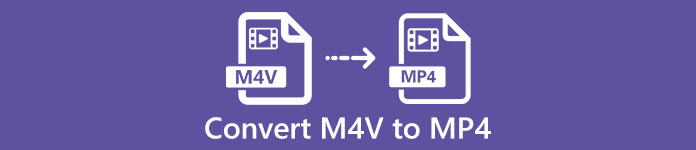
M4V VS MP4

 M4V
M4V - 1.Apple創建的視頻容器格式。
- 2.M4V文件可以選擇受DRM複製保護。
- 3.受保護的M4V文件可以由iTunes,QuickTime,VLC,RealPlayer等播放。
- 4.使用H.264(AAC / AC3)進行獨家編碼。
- 5.只有獲得許可的用戶才能複制和移動M4V文件。
 MP4
MP4 - 1.數字多媒體容器格式。
- 2.MP4規範基於QuickTime格式。
- 3.幾乎所有玩家都接受MP4文件。
- 4.保持MPEG-4 / H.264(AAC)/H.265(HEVC)編解碼器。
- 5.任何人都可以無限制地使用它。
如何將M4V轉換為具有桌面版的MP4
這個免費的在線M4V到MP4轉換器非常容易使用。 但是,如果您期望從該軟件獲得更多功能,那麼您將發現這是徒勞的。 在這裡,我們向您推薦桌面程序, M4V到MP4轉換器,在將M4V轉換為MP4之前為您帶來更多功能,如編輯視頻文件(旋轉,翻轉,3D,剪輯,合併,水印,調整效果等),增強視頻文件(消除視頻噪音,減少視頻抖動,提升分辨率)等),編輯字幕,背景音軌等。
步驟1。 免費下載M4V到MP4 Converter到你的電腦。 下載後,立即安裝並啟動它。

步驟2。按一下「新增檔案」將 M4V 檔案匯入到該軟體中。
PS。 此工具支持批量轉換,因此您可以在此程序中添加多個M4V文件。
此外,該軟體還支援其他文件的轉換,例如 3GP到MP4,MOV到MP4,MKV到MP4, ASF到MP4等等,你只需要直接將文件添加到thsi程序中。
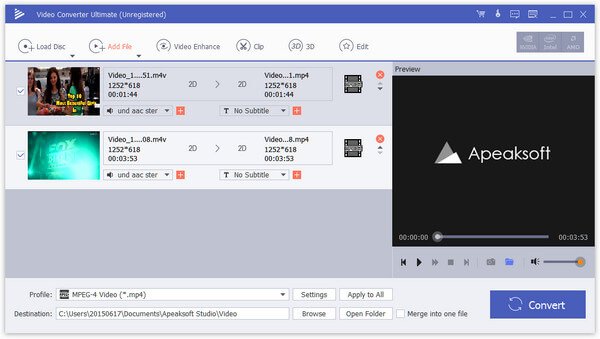
步驟3。點擊“編輯”按鈕,您可以在轉換 M4V 之前開始編輯影片效果。
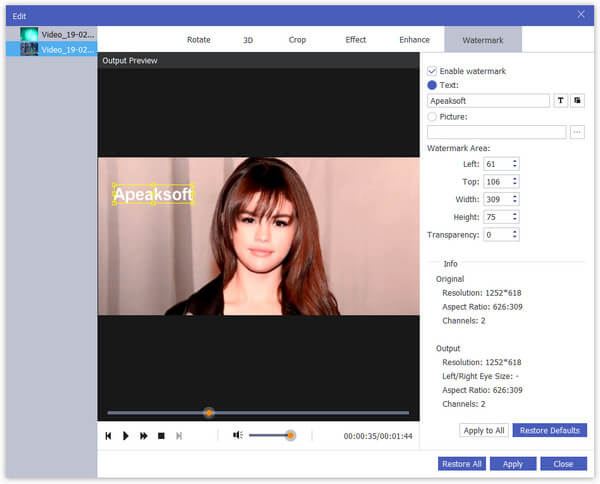
步驟4。在“設定檔”下拉清單中選擇“MP4”,然後按一下“轉換”開始在電腦上將 M4V 轉換為 MP4。
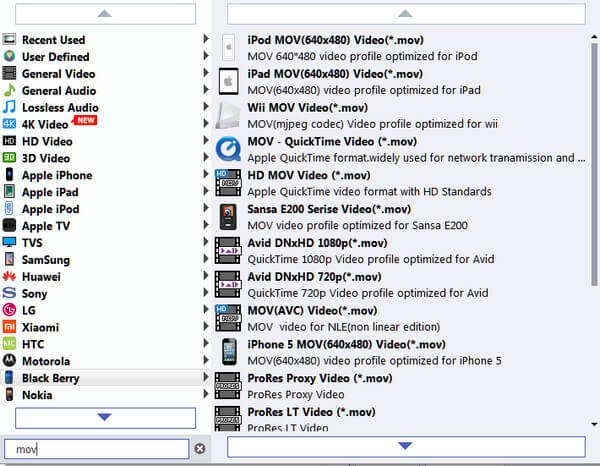
免費在線視頻轉換器VS. Video Converter Ultimate(桌面)
| 特色 | 免費在線視頻轉換器 | Video Converter Ultimate(桌面) |
| 輸出視頻格式 | MP4,MOV,KV,AVI,M4V,FLV,WMA,WebM,VOB,MPG,3GP,GIF,YouTube,Facebook | 超過1000格式 |
| 輸出音頻格式 | MP3,AAC,MKA,M4A,AC3,M4B,WMA,M4R,WAV,AIFF,FLAC | 超過1000格式 |
| 轉換速度 | 依靠互聯網 | 30X更快 |
| 轉換質量 | 良好 | 無損質量 |
| 文件大小限制 | 沒有 | 沒有 |
| 安全指引 | 安全使用 | 完全安全,無需任何Internet連接 |
| 支持4K | 沒有 | 可以 |
| 編輯視頻 | 沒有 | 旋轉,翻轉,裁剪,水印,修剪,合併 |
| 編輯音頻 | 沒有 | 剪輯,合併 |
| 音效 | 沒有 | 音量調整 |
| 視頻效果 | 沒有 | 最佳亮度,對比度,飽和度和色調 |
| 視頻增強 | 沒有 | 高分辨率,優化亮度,消除視頻噪音,減少視頻抖動 |
| 批量轉換 | 沒有 | 可以 |
| 需要互聯網 | 可以 | 沒有 |
| 轉換DVD | 沒有 | 可以 |
| 預覽效果 | 沒有 | 可以 |
| 從視頻中提取音頻 | 可以 | 可以 |
| 下載立即購買下載立即購買 |

 (185)
(185)


